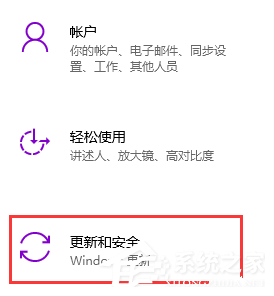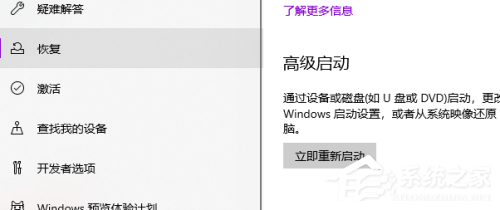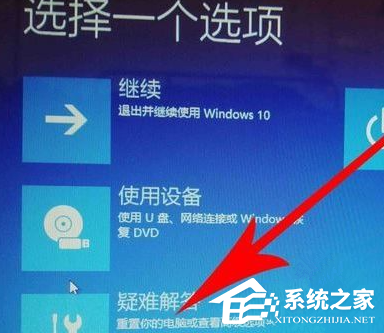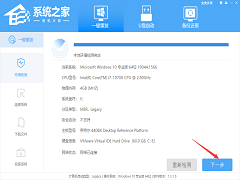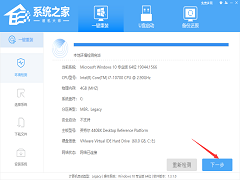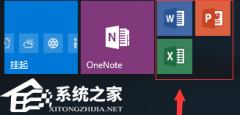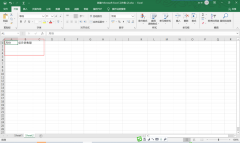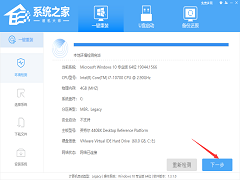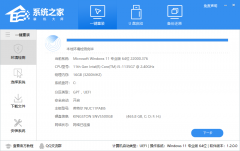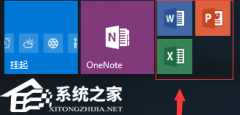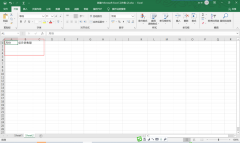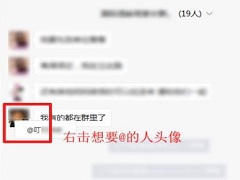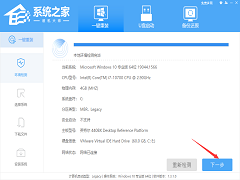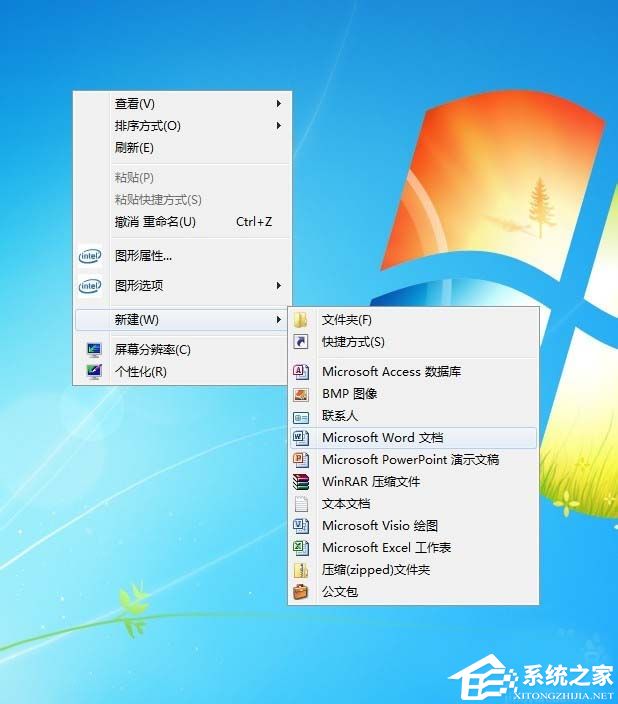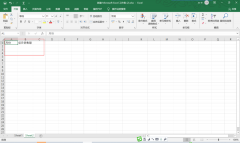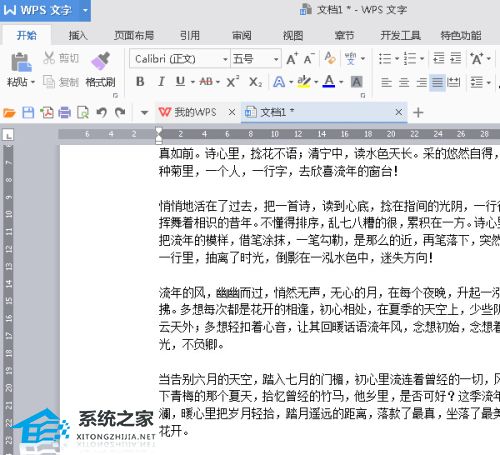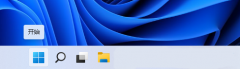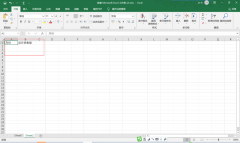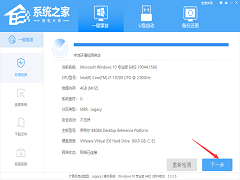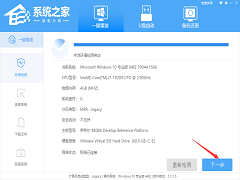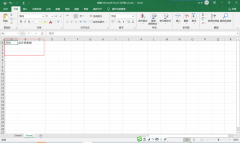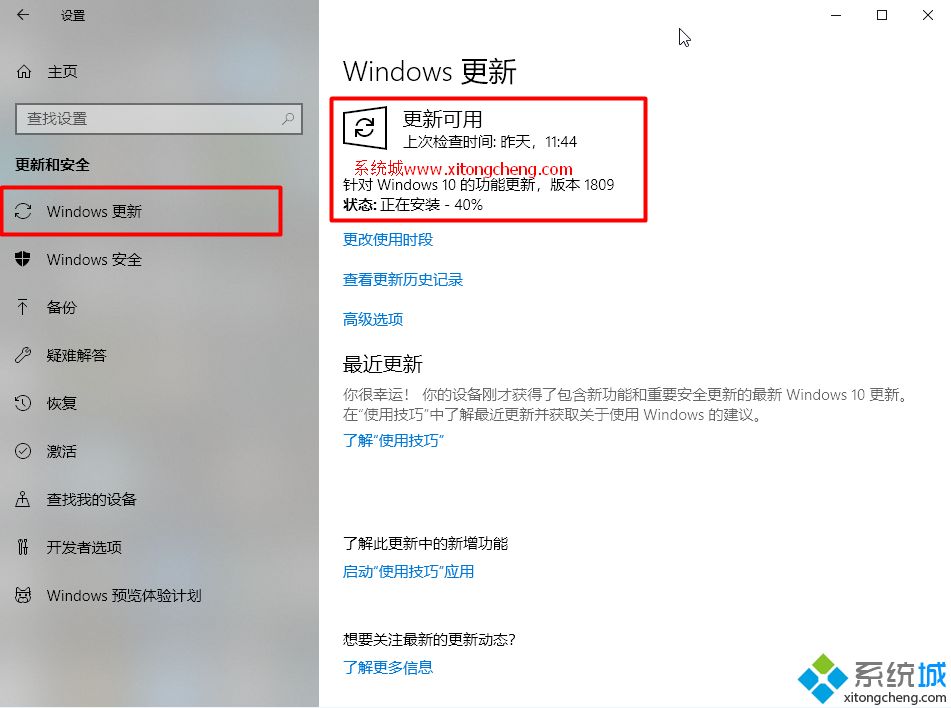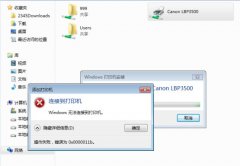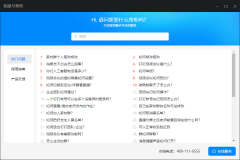win10(vt怎么开启?win10 vt虚拟化的开启方法)
[来源:未知 作者:茁婧 发表时间:2023-02-23 17:19 阅读次数:]|
近期有小伙伴私信在下说想知道win10 vt怎么开启?想要开启win10的vt虚拟化但是找不到开启方法,那要怎么办呢?vt虚拟化的开启方法其实很简单的,接下来就由在下给大家带来vt虚拟化开启解决方法,对此问题有所困惑的小伙伴们欢迎往下看呀! vt是什么意思? 答:vt全称是,Virtualization Technology,即是虚拟化技术,虚拟化技术可以扩大硬件的容量,简化软件的重新配置过程。CPU的虚拟化技术可以单CPU模拟多CPU并行,允许一个平台同时运行多个操作系统,并且应用程序都可以在相互独立的空间内运行而互不影响,从而显著提高计算机的工作效率。 win10 vt虚拟化的开启方法如下: 1、win+i组合键打开windows设置,单击“更新和安全”。
2、单击左侧列表项中的“恢复”单击右侧“立即重启”。
3、电脑重启之后会进入页面,单击“疑难解答”,在点击高级选项。
4、点击“UEFI固件设置”即进入bios--主板设置。
5、找到 Intel Virtualization Technology,选择,按enter(回车键)。
6、选择Enable、按enter(回车键),在按下F10确定保存设置,重启电脑即可完成操作。 |
Tags:
责任编辑:永春小孩相关文章列表
- 发表评论
-
- 最新评论 进入详细评论页>>